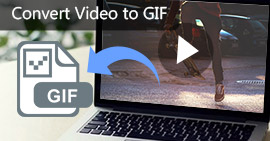3 tapaa muuntaa MP4 Video WebM: ksi Windows / Mac / iPhone / Android
Miksi sinun täytyy muuntaa MP4 WebM: ksi? Itse asiassa WebM on videoformaatti, jota Google tukee ja joka on suunniteltu verkkoon. WebM on myös yksi HTML5: n tukemista videostandardeista. Jos haluat ladata videoita Internet-suoratoistoa varten, sinun on muunnettava video MP4: stä WebM-muotoon. Vaikka MP4 on suosittu kannettavien laitteiden keskuudessa, sinun on silti muunnettava MP4-video WebM: ään, jotta video lähetetään YouTubeen ja muihin videonjako-sivustoihin.
Jos etsit paras tapa muuntaa MP4 WebM: ksi, tulet juuri oikeaan paikkaan. Tässä on 3 erilaista ratkaisua MP4-videon muuntamiseen WebM-muotoon puhelimellasi tai tietokoneellasi. Riippumatta siitä, kuinka monta MP4-tiedostoa sinun on muunnettava tai kuinka suuri MP4-videotiedostosi on, voit muuntaa MP4:n WebM:ksi onnistuneesti. Luemme yhdessä selvittääksemme parhaan MP4-muunnoksen WebM-muotoon.
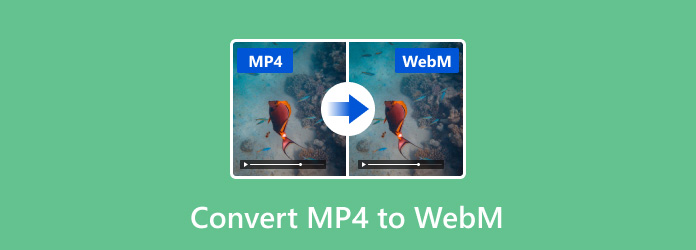
Osa 1: Nopein tapa muuntaa MP4 WebM: ksi
Koska markkinoilla on monia MP4 WebM -muunninohjelmistoja, mikä tekee Tipard Video Converter Ultimate paras WebM-videomuunnin? No, sen erittäin nopea nopeus, korkealaatuinen tulostus ja tehokkaat videonmuokkaustyökalut auttavat paljon. 60x nopeammalla nopeudella käyttäjät voivat muuntaa suuren MP4-videon WebM: ään lyhyessä ajassa. Tietysti voit erässä muuntaa MP4-tiedostoja WebM: ään nopeasti. Lisäksi voit muuntaa MP4-videon WebM-muotoon täydellä laadulla. Sitä tuetaan myös profiiliasetusten muuttamisessa tarpeen mukaan.
Lisäksi Tipard Video Converter Ultimate on enemmän kuin yksinkertainen MP4 WebM -muunninohjelmisto sato, leikkaa, kierrä, yhdistä, vesileima, suodata ja lisää videotehosteita ennen MP4-videon muuntamista WebM-videoksi. Reaaliaikainen esikatseluikkuna voi näyttää kaikki muutokset välittömästi. Kaiken kaikkiaan tässä ovat MP4-WebM-videomuuntimen tärkeimmät ominaisuudet.
Vaihe 1: Lataa, asenna ja käynnistä ilmainen Tipard Video Converter Ultimate. Napsauta valtavaa + -kuvaketta, kun haluat lisätä MP4-videoita MP4 WebM -muunninohjelmistoon.

Vaihe 2: Valitse muodostuu -kuvake MP4-videotiedostosi vieressä. Vieritä alas ja valitse WebM vuonna Video välilehti. Valitse yksi profiili muuntaa MP4 WebM-videoksi. Voit napsauttaa Asetukset muokataksesi lähtö-, video- ja ääniasetuksia.

Vaihe 3: Valitse Taikasauva or Sakset kuvake, jolla pääset videonmuokkaustyökaluihin. Voit käyttää videon muokkausohjelmaa videotehosteiden soveltamiseen ennen WebM: ään muuntamista.

Vaihe 4: Kaikkien mukautuksien jälkeen voit napsauttaa Muunna kaikki muuntaa MP4-videot nopeasti erässä WebM: ään. Myöhemmin voit suunnata Muunnettu -välilehti WebM-tiedostojen hallintaan ja jakamiseen.

Osa 2: Kuinka muuntaa MP4 WebM Onlineksi ilmaiseksi
Jos haluat muuntaa yhden tai kaksi MP4-videota WebM: ksi, voit käyttää myös online-WebM-videomuunninta. Huomaa, että tiedostojen enimmäisraja on olemassa. Sinun on ensin tarkistettava, onko MP4-videosi tiedostokoko ensin. Myöhemmin voit muuntaa MP4: n WebM: ksi ilmaiseksi. Se voi viedä paljon aikaa, jos Internet-yhteys on heikko. Joten sinun on oltava kärsivällinen odottamaan, kunnes MP4: n WebM-muuntaminen päättyy.
Vaihe 1: Avaa MP4 WebM -muunnin. Voit esimerkiksi vierailla Zamzar MP4 to WebM -muunnin verkossa.
Vaihe 2: Napauta Lisää tiedostoja tuodaksesi MP4-videosi. Voit tallentaa enintään 10 MP4-tiedostoa (enintään 150 Mt).
Vaihe 3: Asettaa WebM lähtövideoformaattina.
Vaihe 4: Napauta Muunna nyt muuntaa MP4 WebM: ksi ilmaiseksi verkossa.
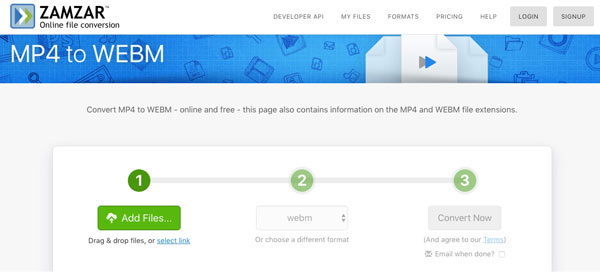
Osa 3: Kuinka muuntaa MP4 WebM: ksi ilmaisella WebM Converter -sovelluksella
Voit muuntaa suuren MP4-videon WebM-muotoon käyttämällä myös MP4: n WebM-muuntimen ilmaisohjelmia, kuten VLC Media Player, HandBrake, Freemake Video Converter ja paljon muuta. Tässä artikkelissa otetaan esimerkki VLC Media Playeristä. Voit muuntaa MP4-videon ilmaiseksi WebM: ksi Windowsissa, Macissa, Linuxissa, iPhonessa ja Androidissa.
Vaihe 1: Suorita VLC Media Player. Valita Muuntaa / Tallenna avattavasta Media-luettelosta.
Vaihe 2: Napauta Lisää ladata MP4-video VLC: hen. Valitse sitten Muuntaa alaosassa olevasta Muunna / Tallenna-luettelosta.
Vaihe 3: Napauta selailla asettaaksesi kohdekansion. Napsauta myöhemmin Säästä jatkaa MP4: n WebM-videomuuntamista.
Vaihe 4: In Muuntaa ikkunassa, valitse WebM mistä Profiili lista.
Vaihe 5: Napauta Aloita WebM: n muuntaminen MP4: stä VLC: llä ilmaiseksi.
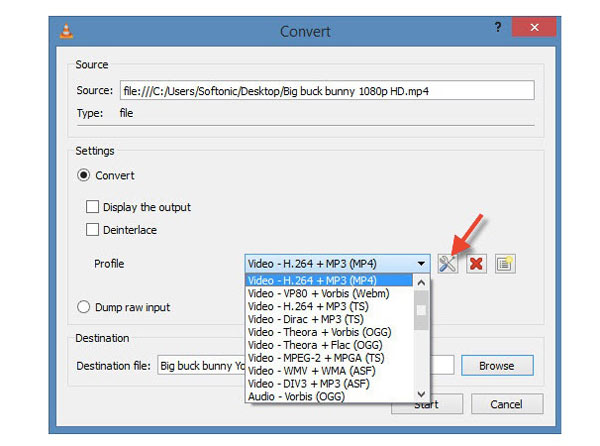
Osa 4: Mikä on paras tapa muuntaa MP4 WebM-muotoon
Jos haluat saada suoran vertailun yllä olevista MP4: stä WebM-videomuuntajiin, voit tarkistaa seuraavan taulukon. Näin voit selvittää parhaan MP4-WebM-muuntimen, jota todella tarvitset.
| MP4: n WebM-muuntamisen pääominaisuudet | Tipard Video Converter Ultimate | Zamzar | VLC Media Player |
|---|---|---|---|
| foorumi | Windows, Mac | Kaikki selaimet | Windows, Mac, Linux, iOS, Android |
| Videon muuntamisnopeus | 60x nopeampi nopeus | Hidas | general |
| Videon laatu | Erinomainen | Huono | hyvä |
| Videon muokkaustyökalut | √ (Kierrä, käännä, rajaa, rajaa, vesileima, teksti jne.) | x | √ (Leikkaa, yhdistä, käännä) |
| Rajoittamaton tiedostokoko | √ | x | √ |
| Intuitiivinen käyttöliittymä | √ | √ | x |
Windows- ja Mac-käyttäjille on suositeltavaa muuntaa MP4 WebM-videoiksi Tipard Video Converter Ultimate -sovelluksella. Voit saada nopeimman nopeuden, korkeimman tulostuslaadun ja tehokkaat videonmuokkaustyökalut. Voit siis säästää paljon aikaa muuntamalla MP4-videoita WebM: ksi Tipard VCU: n avulla. Vaikka VLC Media Player on enemmän mediasoitin kuin video muunnin. Vaikka VLC on ilmainen MP4-WebM-muunnin, aloittelijoille ei ole helppoa muuntaa videoita MP4: stä WebM-muotoon. Kuten Zamzar ja muut WebM-videomuuntimet, voit muuntaa MP4: n WebM: ksi vain pieninä tiedostokokoina.
Bonusvinkit: MP4 VS WebM
Haluatko lisätietoja MP4- ja WebM-muodoista? Voit saada laajennetun tiedon yhtäläisyyksistä ja eroista seuraavasta taulukosta.
| Video-muodossa | MP4 | WebM |
|---|---|---|
| Tiedostopääte | . Mp4 | .webm |
| kehittämä | Liikkuvan kuvan asiantuntijaryhmä | |
| Julkaisupäivä | 1999 | 2010 |
| Videokoodekit | H.264 / MPEG-4 AVC, HEVC / MPEG-H osa 2 / H.265, MPEG-2 osa 2, MPEG-4 ASP, H.263, VC-1, Dirac jne. | VP8, VP9, AV1 |
| Audio-koodekit | MPEG-2/4 (HE) -AAC, MPEG-1/2 kerrokset I, II, III (MP3), AC-3, Apple Lossless, ALS, SLS jne. | Vorbis, Opus |
| Plussat | 1. Pakkaa video pienempään tiedostokokoon, melko hyvälaatuinen. 2. Täysin yhteensopiva Android- ja iOS-laitteiden kanssa. |
WebM-tiedostot ovat paremmin saatavissa YouTubessa ja muilla online-videosivustoilla. Se on verkkoystävällinen muoto. |
| MIINUKSET | Online-videoiden suoratoisto on aikaa vievää puskuroinnin takia. | WebM-videotiedostoja ei voi toistaa monilla mobie-soittimilla ja laitteilla. |
| Liittyvät ohjelmat | Windows Media Player Apple iTunes VLC Media Player QuickTime |
Kaikki selaimet, joissa on HTML5-tuki |
Yhteenveto
Kaiken kaikkiaan, voit muuntaa MP4: n WebM: ksi kaikilla laitteilla ja alustoilla yllä olevien ratkaisujen avulla. Jos sinulla ei ole aavistustakaan, minkä MP4: n WebM-videomuuntimeen valita, voit ladata ilmaiseksi Tipard Video Converter Ultimate -sovelluksen kokeillaksesi. Ohjelmisto on turvallinen, puhdas ja helppo käyttää. Voit muuntaa suuret MP4-tiedostot WebM-muotoon erässä nopeasti ja helposti.